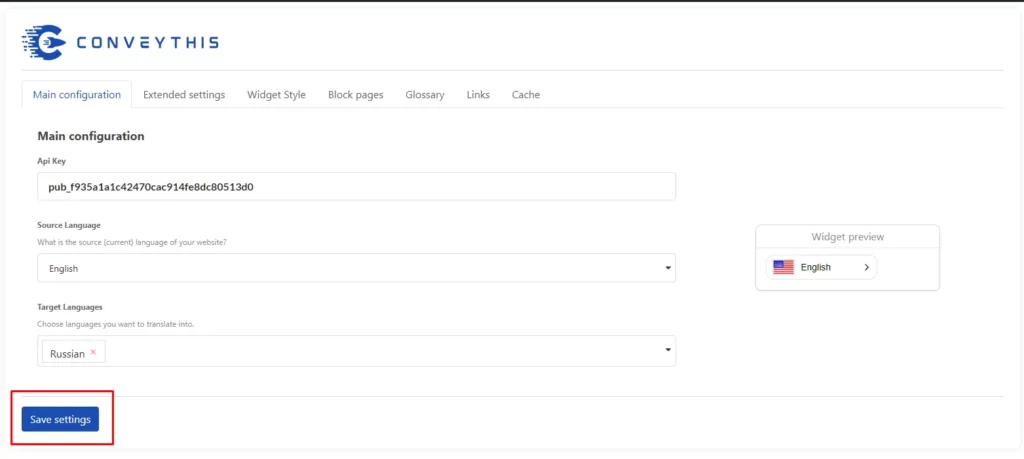我們能提供什麼協助?
WooCommerce 整合
將 CoveyThis Translate 整合到任何網站都非常簡單,WooCommerce 平台也不例外。只需按照我們簡單的逐步指南,只需幾分鐘即可將 ConveyThis 添加到您的 WooCommerce 網站。
1) 建立一個ConveyThis 帳戶
首先,您的 ConveyThis 帳戶儀表板可讓您檢視和管理所有翻譯。只需在此處建立一個ConveyThis帳戶。

2) 透過 ConveyThis 選擇您的插件
網站技術是指您用於建立網站的特定 CMS,在本例中為 WooCommerce。
按一下“下一步”繼續執行下一步。

點擊“下一步”後,輸入您的網域並指明您要將網站翻譯成的語言。

按一下“下一步”進入下一步。
3) 安裝ConveyThis插件
前往您的 WordPress 主頁並轉到“外掛程式”,然後點擊“新增外掛程式”

在搜尋欄位中輸入ConveyThis,外掛程式就會顯示。
按一下「立即安裝」 ,然後按一下「啟動」 。

該插件將被安裝,但不會被配置。點擊「取得 api 金鑰」在 ConveyThis 上註冊並取得 api 金鑰。

貼上您的 API 金鑰,選擇來源語言和目標語言,然後按一下「儲存變更」。

儲存變更後,請前往您的網站並使用切換器語言按鈕。
4)你已經完成了!
就是這樣。前往您的網站並查看右下角的語言切換按鈕。它可能需要幾分鐘才會出現,所以如果您必須稍等一下,請不要擔心。
嘗試在語言切換器出現時更改語言 - 就像魔術一樣,您的網站是多語言的!現在您可以前往 ConveyThis 儀表板來管理您的所有翻譯。
恭喜,現在您可以開始翻譯您的網站了!
*如果您想自訂按鈕或熟悉其他設置,請返回主配置頁面(包含語言設定)並按一下「顯示更多選項」。